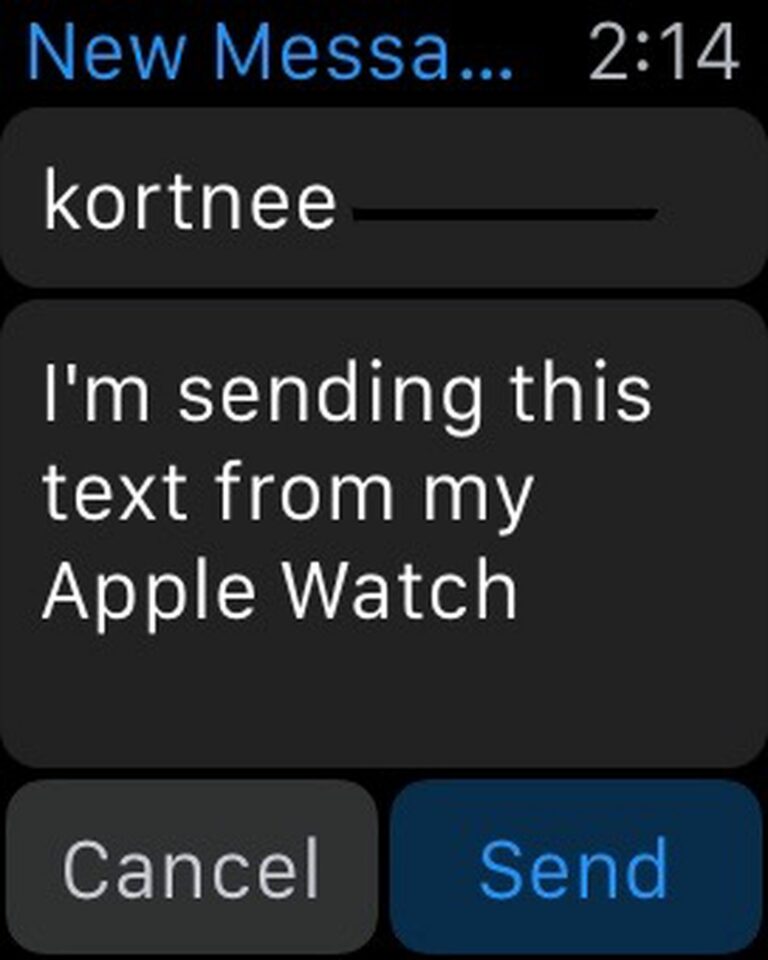Comment envoyer et répondre aux messages Apple Regardez
l’un des principaux thèmes de la réunion Apple La Watch est une forme de communication, elle propose donc une application de messagerie très similaire à celle de l’iPhone. Ce n’est pas aussi puissant que l’application Messages disponible sur d’autres appareils iOS et Mac, mais Messages sur Apple Watch vous permet d’envoyer des réponses prédéfinies, des emojis animés et non animés et des messages vocaux complets.
Pour ceux qui veulent connaître les tenants et les aboutissants de la création et de la réponse aux messages Apple Notez que nous avons écrit un tutoriel détaillé sur l’application de messagerie. De plus, nous avons inclus quelques conseils sur la personnalisation des options disponibles pour communiquer avec les autres.
Envoyer un message
- Appuyez sur la couronne numérique pour accéder à l’écran d’accueil Apple Regardez.
- Ouvrez l’application Messages.
- Appuyez fermement sur la liste des messages jusqu’à ce que l’icône de nouveau message apparaisse.
- Cliquez sur « Nouveau message ».
- Cliquez sur « Ajouter un contact » pour sélectionner les destinataires.
- Cliquez sur l’icône pour ajouter un contact. (Cela ressemble à la silhouette d’une personne avec un signe plus (+) à côté.)
- Choisissez un contact.Ensuite, sélectionnez un numéro de téléphone ou Apple L’identifiant que vous souhaitez utiliser pour cette personne.
- Cliquez sur « Créer un message ».
- Envoyez des messages en utilisant des réponses par défaut, des emoji ou du texte dicté.
L’envoi d’un message peut également être effectué rapidement en appuyant sur le bouton sous la couronne numérique pour afficher votre liste d’amis, où vous pouvez sélectionner vos contacts favoris. À partir de là, appuyez simplement sur l’icône de message pour accéder aux options de message. Si vous avez déjà une liste des conversations disponibles dans l’application Messages (ce que vous faites probablement si vous utilisez Messages sur votre iPhone), vous pouvez également cliquer ici pour poursuivre la conversation depuis votre poignet.
Message de réponse
message ouvert Apple Notez que vous serez alerté lorsque vous recevrez un nouveau iMessage ou SMS. Pour le lire, il suffit de lever le poignet. Vous pouvez également afficher et répondre aux SMS directement depuis l’application Messages.
- Appuyez sur la couronne numérique pour accéder à l’écran d’accueil Apple Regardez
- Ouvrez l’application Messages.
- Sélectionnez le message que vous souhaitez lire.
- Tournez la Digital Crown pour faire défiler le message jusqu’en bas.
- Cliquez sur « Répondre ».
- Envoyez des messages en utilisant des réponses par défaut, des emoji ou du texte dicté.
Personnaliser les réponses par défaut
Lorsque vous répondez à un SMS Apple Regardez, Apple Vous donne une demi-douzaine de phrases de réponse automatique comme « Ok » ou « Désolé, je ne peux pas parler pour le moment ». Cependant, ces phrases ne sont pas entièrement personnelles. Par exemple, je ne pense pas avoir déjà dit à quelqu’un que je ne peux pas parler en ce moment. Vous pouvez modifier ces six phrases pour vous rapprocher de votre personnalité.
- Ouvert Apple Regardez l’application sur votre iPhone.
- Cliquez sur ma montre.
- Faites défiler jusqu’à Messages et sélectionnez-le.
- Cliquez sur « Réponse par défaut ».
- Sélectionnez l’un des messages grisés, tels que « Qu’est-ce qui ne va pas ? »
- Saisissez votre message personnalisé dans le champ de texte.
supérieur Apple Notez que lorsque vous répondez à un message texte, la phrase nouvellement personnalisée est répertoriée.
Emoji animé personnalisé
Il y a trois emojis animés différents sur Apple Montre : un visage souriant, un cœur et une main. Chacun peut être légèrement modifié pour avoir un aspect différent. Par exemple, un visage souriant peut se transformer en un froncement de sourcils ou un poing peut se transformer en une vague.
- Sous la section de réponse du message, appuyez sur l’icône emoji.
- Balayez vers la gauche ou la droite pour choisir l’emoji que vous souhaitez utiliser.
- Une fois sélectionné, tournez la couronne numérique pour voir différentes options d’animation, comme un cœur brisé ou un visage qui pleure.
- Si vous appuyez de force sur un smiley animé ou un emoji en forme de cœur, vous pouvez changer leur couleur.
- Cliquez sur Envoyer.
Il est important de noter que vous pouvez envoyer un emoji à un appareil iOS ou un Mac et afficher l’emoji animé, mais ces plates-formes ne prennent pas directement en charge le renvoi d’emoji animé sans copier et coller les emoji précédemment reçus.Vous pouvez également envoyer des emojis standard à Apple Regardez en faisant glisser tout le chemin vers la gauche jusqu’à la quatrième page d’options emoji.
Envoyer le texte intégral à l’aide du texte de dictée
Pour répondre à un message qui nécessite plus qu’une simple réponse emoji ou un texte prédéfini, vous pouvez utiliser la fonction de texte de dictée pour répondre. Cela vous permet d’envoyer des messages plus longs en prononçant le texte à haute voix, puis de l’envoyer sous forme de message audio ou de le convertir en texte.Cette Apple La dictée de Watch est très puissante et constitue un excellent moyen de répondre rapidement aux messages.
- Sous la section Répondre du message, appuyez sur l’icône du microphone.
- Commence à parler. N’oubliez pas d’inclure la ponctuation. Par exemple, si vous souhaitez ajouter un point d’exclamation, dites « point d’exclamation ».
- Une phrase d’exemple pourrait être « Avez-vous besoin de points d’interrogation pendant que je vais à l’épicerie ». Cela se traduit par « Je vais à l’épicerie. Avez-vous besoin de quelque chose ? »
- Lorsque vous avez terminé, cliquez sur Terminé.
- Vous pouvez choisir de l’envoyer sous forme de clip audio ou de texte, mais si vous prévoyez de l’envoyer sous forme audio, vous devrez ignorer la ponctuation parlée.
Passez un peu de temps à expérimenter la fonction de synthèse vocale – vous la trouverez peut-être utile. En utilisant cette option et des réponses présélectionnées personnalisées, vous pouvez vous retrouver à envoyer de plus en plus de messages depuis votre poignet au lieu de sortir votre iPhone.Il existe plusieurs autres façons de communiquer plus intimement avec les gens sur le Web Apple Regardez, y compris les tapotements, les croquis et les battements de cœur, ces options valent également la peine d’être explorées.